怎么安装iis服务器(怎样安装IIS)
- 服务器
- 2022-12-18 21:02:57
- 32
今天给各位分享怎么安装iis服务器的知识,其中也会对怎样安装IIS进行解释,如果能碰巧解决你现在面临的问题,别忘了关注本站,现在开始吧!
本文目录一览:
WIN7怎么安装IIS服务器怎么安装
工具/原料
电脑
1、打开程序和功能的面板。打开控制面板——程序——在程序和功能的下面选择打开或关闭Windows功能。
2、添加Internet信息服务。点击后在弹出的窗口中选择Internet信息服务。可以点开Internet信息服务安装具体的内容。
3、点击确定安装服务。点击确定后计算机会自动的安装IIS服务器,安装完成后需要重新启动计算机才能正常使用。
4、创建快捷方式。IIS安装完成后需要创建一个快捷方式以便日后的使用。如图中的文件路径,找到后创建快捷方式即可。
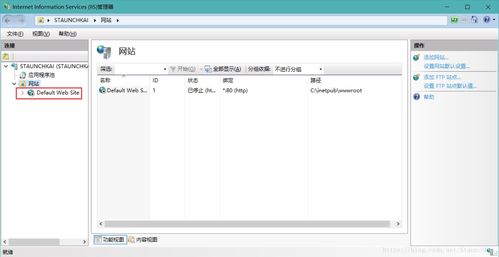
怎样安装IIS
以Windows7系统 (IIS是WIN7自带的,版本7.0)为例:
1、首先是安装IIS。打开控制面板,找到“程序与功能”,进去点击左侧“打开或关闭Windows功能”
2、找到“Internet 信息服务”,按照下图打勾即可,等待安装完成。
3、安装完成后,再回到控制面板里面,找到“管理工具”,点进入,双击“Internet 信息服务(IIS)管理器”就是IIS了。如果经常需要使用IIS的朋友,建议鼠标指到“Internet 信息服务(IIS)管理器”上,右键--发送到--桌面快捷方式,这样就能从桌面进入IIS,而不用每次都点控制面板。
IIS界面:
1. 选中“Default Web Site”,双击中间的“ASP”把“启用父路径”改为“True”
2.下面就是配置站点了。单击右侧“高级设置”选择你网站的目录
3. 回到IIS,单击右侧的“绑定...”,选中你要绑定的网站,点“编辑”如果是一台电脑,只修改后面的端口号就行,可以随意修改数字。如果是办公室局域网,点击下拉框,选择自己电脑上的局域网IP,例如:192.168.**.**,然后修改端口号
4. 回到IIS,如果右侧显示停止,就选择启动,然后点击下面的浏览网站,就可以打开你绑定文件夹里面的网站了
5.安装完成,这时候只用在地址栏里面输入:http://然后localhost:80 或者http:// 然后 127.0.0.1,可以运行网站了,
6.注意后面这个只有是端口是80时才会有效
windows server 2008 iis从哪里打开或安装?
安装:在控制面板-程序-打开或关闭windows功能里,勾选internet信息服务,确定后就会安装。
方法:
1、右键“我的电脑”,选择“管理”,打开“服务器管理器”
2、点击左边菜单栏“角色”调出角色窗口
3、接着点击“添加角色”,弹出添加“角色向导”
4、点击“下一步”进入服务器角色选项
5、勾选“Web服务器(IIS)”,弹出是否添加Web服务器(IIS)所需的功能。点击“添加必需的功能”所回到角色向导
6、Windows 进程激活服务,Windows 进程激活服务通过删除对HTTP 的依赖关系,可统一 Internet 信息服务 (IIS) 进程模型。通过使用非 HTTP 协议,以前只可用于 HTTP 应用程序的 IIS 的所有功能现在都可用于运行 Windows Communication Foundation (WCF) 服务的应用程序。IIS7.0 还使用 Windows 进程激活服务通过 HTTP 实现基于消息的激活。点击“下一步”到Web服务器安装界面
7、点击下一步弹出Web服务器(IIS)的功能选项,勾选需要安装的组件。采用默认安装,在这种安装方式下,只会安装最少的一组角色服务。如果需要其他 IIS 角色服务,例如“应用程序开发”或“运行状况和诊断”,请确保在向导的“选择角色服务”页中选中与这些功能关联的复选框。
8、初级安装IIS默认基本上这些功能已经足够了,点击”下一步”进入安装选择确认界面。
9、系统列出了IIS服务器的安装列表,这里可以看到觉的HTTP功能,安全性及管理工具都在安装的列表里面,这时点击“安装”即可对这些组件及功能进行安装
10、等待安装完闭后关闭向导窗口,在打开浏览器输入本机IP,验证IIS7是否安装成功。
打开:在控制面板-系统和维护-管理工具找到internet信息服务,或者在我的电脑点右键-管理,打开计算机管理中,到左边找internet信息服务,配置方面同IIS5有点细微差别。
扩展资料:
Windows Server 2008 R2通过增加IIS和.Net支持来帮助实现Server Core,而这又会反过来使得PowerShell充分利用这些改进。Hyper-V 2.0及其实时迁移将有助于Windows服务器整合进一步实现,而终端服务的推出又将显示除远程桌面服务的完善。
当然,并不是每个人都能从IIS 7.5中受益,也并不意味着每个人都需要急切地升级其Active Directory域的功能级别和其他Branch Cache和直接访问等功能——同样也需要升级到Windows 7。总体来说,这款操作系统将可能获得大型服务提供商、大型Web企业等拥有众多虚拟机的组织机构的热忱欢迎
电脑Win10下安装IIS的方法
一般来说其实IIS在windows 系统中都具备这个功能,不过是windows那个版本了,这里我们来为各位在win10系统下开启IIS的功能让你的服务器可以运行WEB环境了。下面是我为大家整理的关于电脑Win10下安装IIS的方法,一起来看看吧!
电脑Win10下安装IIS的方法
1、我们只要按下键盘上的Windows + X 进入后我们点击”控制面板“ 选项,打开进入;
2、然后在打开控制面板下面我们点击“程序”选项,然后我们打开进入细节如下图所示;
3、在进入到程序管理界面中我们点击“启用或关闭Windows功能”细节如下图所示;
4、然后我们进入到启用或关闭windows功能之后我们选中“Internet Infomation Services”并勾选,如下图所示;
5、确定后的状态图:
6、好了这样完成就差不多了喽。
7、好了完成后我们只要在浏览器中输入(localhost 或者 127.0.0.1)出现此下图为IIS服务正常开启,就可以访问了。
控制台\系统及安全性
至此,Win10 下安装IIS已经完成。
关于怎么安装iis服务器和怎样安装IIS的介绍到此就结束了,不知道你从中找到你需要的信息了吗 ?如果你还想了解更多这方面的信息,记得收藏关注本站。
本文由admin于2022-12-18发表在靑年PHP官网,如有疑问,请联系我们。
本文链接:https://www.qnphp.com/post/4900.html

















